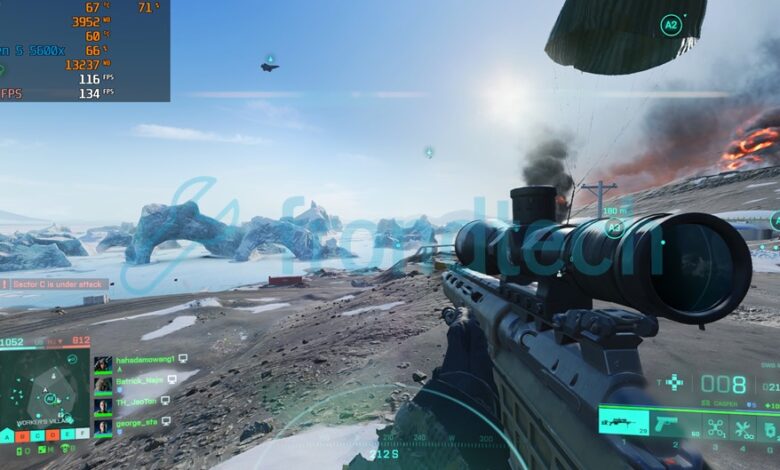BF 2042 fps riduce la balbuzie – Questa guida alle prestazioni o all’ottimizzazione ti mostrerà come risolvere problemi tecnici come cali di fps e balbuzie su Battlefield 2042 PC.
Battlefield 2042 FPS Drops e balbuzie – Come risolvere
Battlefield 2042 è finalmente arrivato. E ora è disponibile per tutti da provare. Ma il gioco non funziona così bene. Ci sono già un sacco di recensioni negative per il gioco su Steam. Che aumenta solo ogni minuto. È ovvio che Battlefield 2042 è un titolo AAA e la maggior parte dei titoli AAA rilasciati quest’anno non sono stati privi di problemi. La maggior parte ha avuto orribili problemi di prestazioni al lancio. Le persone si lamentavano del calo degli fps e della balbuzie. Bene, BF 2042 non è diverso. Nella versione PC del gioco, i giocatori devono affrontare problemi come cali di fps e balbuzie. Questa guida consiste in un elenco di errori e come risolverli.
Prima di approfondire la guida, assicurati di controllare i requisiti minimi e consigliati di Battlefield 2042.
Scarica anche i driver ottimizzati per Battlefield 2042. Gli utenti Nvidia possono scaricare l’ultima versione di Game Ready v496.76 da qui o tramite GeForce Experience. Gli utenti AMD possono scaricare l’ultimo driver opzionale Adrenalin 21.11.3 da qui.
Nota: l’ultimo driver v496.76 ha prestazioni ridotte per alcuni utenti Nvidia. In tal caso, scarica v496.13.
Risolti ritardi e cali di FPS
Regola le impostazioni di gioco
In effetti, puoi correggere i cali di fps semplicemente regolando alcune impostazioni nel gioco.
- Modalità schermo intero: schermo intero
- Dispositivo a schermo intero: scegli quello giusto
- Risoluzione: 1920 × 1080
- Frequenza di aggiornamento: 143.855 Hz
- Campo visivo: 80
Consulta la guida completa alla configurazione…
Pannello di controllo di Nvidia per Battlefield 2042
Per prima cosa, vai al tuo pannello di controllo Nvidia. Clicca su ‘Regola le impostazioni dell’immagine con l’anteprima‘situato sul lato sinistro in basso Impostazioni 3D. Selezionare ‘Usa la mia preferenza sottolineando‘, e impostalo su ‘Prestazione‘. Ora prova a giocare di nuovo a BF 2042 e vedi se stai ottenendo cali di fps o meno. Se il gioco finisce per funzionare senza intoppi, non devi fare nient’altro.
Se New World continua a balbettare, è necessario configurare manualmente le impostazioni del pannello di controllo di Nvidia. Ecco cosa devi fare. Apri il pannello di controllo di Nvidia e fai clic su ‘Regola le impostazioni dell’immagine con l’anteprima‘, seguito da ‘Usa impostazioni di imaging 3D avanzate‘. Fai clic su “Portami lì” e dovresti atterrare sul menu “Gestisci impostazioni 3D”. Seleziona nella scheda Impostazioni programma e cerca Battlefield 2042 o bf2042.exe nel menu a tendina sotto “Seleziona un programma da personalizzare”. Se non riesci a trovare Battlefield 2042 nell’elenco, fai semplicemente clic sul pulsante Aggiungi e selezionalo dall’elenco, oppure cerca e scegli il bf2042.exe file direttamente dalla cartella di installazione.
Dopo aver aggiunto con successo il gioco, vedrai le impostazioni del programma disponibili per il gioco. Ora modifica le seguenti impostazioni:
- CUDA – GPU: seleziona la tua GPU dedicata
- GPU di rendering OpenGL: seleziona la tua GPU dedicata
- Modalità di risparmio energetico: preferisci le massime prestazioni
- Filtraggio delle texture – Qualità: prestazioni elevate (Modificalo in Prestazioni, se le trame iniziano ad apparire sfocate)
- Ottimizzazione thread: attiva
- Sincronizzazione verticale: disattivata
Impostazioni del pannello di controllo AMD per BF 2042
Fare clic con il pulsante destro del mouse sul desktop e fare clic su AMD Radeon Software. Fare clic sulla scheda Giochi e fare clic su Grafica globale. Imposta il tuo profilo grafico su “eSport”. Ora modifica le seguenti impostazioni:
- Radeon Anti-Lag: Disabilitato
- Radeon Freddo: Disabilitato
- Potenziamento: disabilitato
- Nitidezza immagine: disabilitata
- Sincronizzazione avanzata: disabilitata
- Aggiornamento verticale: sempre disattivato
Ora fai clic su Avanzate. Modifica le seguenti impostazioni:
- Smoothed: usa le impostazioni dell’app
- Metodo di smoothing: campionamento multiplo
- Anti-alias morfologico: disattivato
- Filtraggio anisotropico: disabilitato
- Qualità del filtraggio delle texture – Prestazioni
- Ottimizzazione del formato della superficie: abilitata
- Modalità tassellazione: ignora le impostazioni dell’applicazione
- Livello di tassellazione massimo: disattivato
- Triplo buffer OpenGL: disabilitato
- Carico di lavoro GPU – Grafica
Ora ripristina la cache dello shader premendo Ripristino delle prestazioni alla fine della lista.
Adeguamenti al file di configurazione BF 2042
È possibile apportare alcune modifiche al file di configurazione BF 2042 e ottenere prestazioni extra. Non è garantito, ma molti utenti ne hanno beneficiato. Questo è stato consigliato dall’utente di Steam. /zoidberg:
Ho scoperto che la modifica di “GstRender.ShadowQuality 1” in “GstRender.ShadowQuality 0” nel suo file di configurazione migliora drasticamente gli fps per PC. Il documento si trova in %USERPROFILE% Documents Battlefield 2042 settings PROFSAVE_profile (assicurati di fare una copia nel caso in cui desideri tornare alle impostazioni precedenti)
Anche la modifica di “GstRender.Dx12Enabled 0” in “GstRender.Dx12Enabled 1” e “-GstRender.WeaponDOF 1 in GstRender.WeaponDOF 0” può anche aiutarti a ottenere frame rate migliori.
Questo mi ha dato circa 40 fps in più, il che rende le cose molto più fluide, specialmente negli scenari di combattimento.
L’ho trovato dopo aver fatto alcune ricerche e ho pensato di condividerlo qui in modo che anche voi ragazzi possiate divertirvi.
soluzione della balbuzie
Battlefield 2042 è un problema per alcuni utenti. Ecco le cose che puoi fare per risolverlo.
sovrapposizioni
Disattiva tutte le sovrapposizioni che hai al momento. È noto che gli overlay di app come Discord, Nvidia GeForce Experience, Steam, ecc. causano problemi nei giochi. Quindi disabilitali tutti.
Termina le applicazioni impegnative in esecuzione in background
Se hai applicazioni pesanti in esecuzione in background, è possibile che il ritardo che stai riscontrando in BF 2042 sia dovuto ad alcune applicazioni che consumano molte risorse. Basta aprire il tuo Task Manager, selezionare la scheda Processi e fare clic su CPU. Assicurati che la freccia accanto sia rivolta verso il basso. In questo modo si porteranno in alto le app affamate di risorse. Cerca i processi che non ti servono, ma che consumano molta CPU. Fare clic con il tasto destro su di essi e fare clic su “Termina attività”.
Funzionalità di gioco di Windows 10
Microsoft ha recentemente aggiunto molte utilità di “gioco” in Windows 10 che continuano a funzionare in background, monopolizzando un sacco di risorse, senza che gli utenti ne abbiano la più pallida idea.
Come registrazione in background. Disattivalo andando all’impostazione “Giochi” situata nel menu Impostazioni di Windows. Lì dovresti trovare qualcosa chiamato “Captures” sulla sinistra. Fare clic su di esso e disabilitare la funzione di registrazione in background al suo interno.
Xbox Game Bar è un’altra funzionalità che dovresti disabilitare. Vai a Impostazioni di Windows > Giochi > Xbox Game Bar. Spegnilo.
E infine, la funzione della modalità di gioco è un successo o un errore. In alcuni giochi questa funzione aiuta, mentre in alcuni causa problemi di prestazioni. Quindi è meglio spegnerlo. Ecco come disabilitare la modalità di gioco. Apri il menu Impostazioni di Windows 10 > Fai clic su Giochi > Seleziona Modalità gioco nella barra laterale sinistra> Disattiva> Riavvia il programma di avvio del gioco
Questo sarà tutto per l’argomento della correzione di lag, cali di FPS e problemi di balbuzie in Battlefield 2042. Se vuoi, puoi dare un’occhiata al mio video sulle prestazioni di Battlefield 2042. Il gioco funziona su una RTX 3060 Ti abbinata a una Ryzen 5 5600x:
Se pensi che questa guida ti abbia aiutato, faccelo sapere nella sezione commenti qui sotto. Inoltre, prova a dare un’occhiata alle nostre altre guide di Battlefield 2042. Chissà, potresti trovare qualcosa che stavi cercando.
È tutto gente!